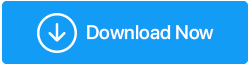Hızlı ve İyileştirilmiş Performans İçin Windows 10 Nasıl Optimize Edilir (2022)
Yayınlanan: 2019-03-28Günümüz dünyasında bilgisayarlar, Akıllı İşletim Sistemleri ve gelişmiş donanımlarla güncellendi. Yine de yavaş performans ve yavaşlık bilgisayar kullanıcıları için en büyük sorun olmaya devam ediyor. İşletim Sisteminiz ne kadar akıllı olursa olsun, yine de birkaç ince ayar gerektirir. Windows 10'da bu ince ayarların çoğu yapılır, ancak yine de Windows 10 performansını optimize etmeye ihtiyaç vardır. Bu eğitimde, Windows 10'u hızlandırmaya ve bilgisayar performansını optimize etmeye yardımcı olacak bazı küçük tüyolarda size yol göstereceğiz.
Ayrıca Okuyun: Windows 10 PC İçin En İyi TuneUp Yardımcı Programları
Daha Hızlı Performans İçin Windows 10'u Optimize Etmenin En İyi 11 Yolu (2022)
Yukarıdaki tüm görevleri gerçekleştirmek için adım adım süreci anlayalım. Windows 10'u hızlandırmak için doğrusal ve mantıksal bir süreç gerçekleştirdiğinizden emin olun.
İçindekiler Listesi
- 1. Advanced System Optimizer'ı çalıştırın (Önerilen Çözüm)
- 2. Önemsiz dosyayı kaldırın
- 3. Başlangıç Uygulamalarını Optimize Edin
- 4. Disk Alanı boşaltın
- 5. Güç Planını Ayarlayın
- 6. Windows Görsel Efektlerini Devre Dışı Bırakın
- 7. Windows'u güncel tutun
- 8. Donanımı Yükselt
- 9. Bilgisayarı Tehditlere Karşı Kontrol Edin
- 10. Çağrı Dosyası
- 11. En Son Aygıt Sürücülerini Güncelleyin
1. Advanced System Optimizer'ı çalıştırın (Önerilen Çözüm)
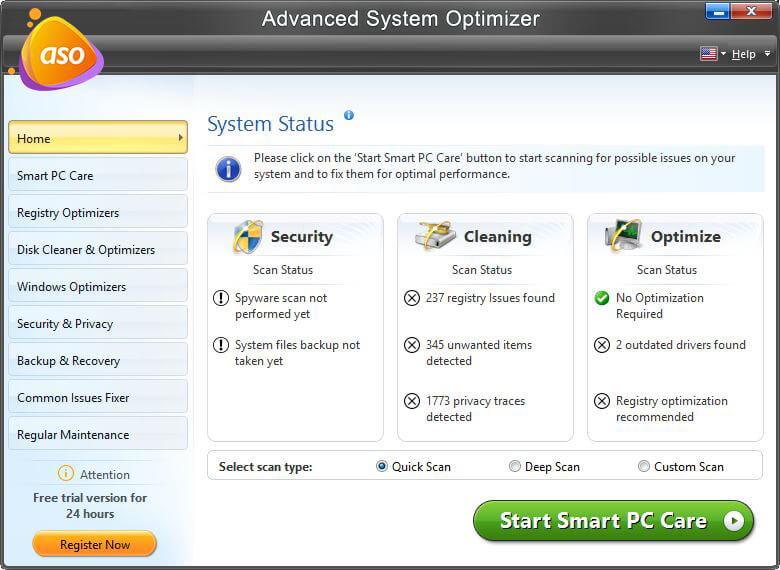
Windows 10 bilgisayarınızı gelişmiş ve birinci sınıf bir temizleme yardımcı programıyla taramak, bilgisayarınızı gelişmiş performans için optimize etmek için muhtemelen en iyi seçenektir. Piyasada En İyi Bilgisayar Temizleyici ve Optimize Edici kategorisinde birçok seçenek bulunduğundan, hızı artırmak ve deneyiminizi pürüzsüzleştirmek için gerekli tüm araçlarla donatılmış mükemmel bir öneri önermeyi düşündük. Windows 10, 8, 7, Vista ve XP ile son derece uyumlu, güçlü bir temizleme yazılımı olan Systweak Software tarafından sunulan Advanced System Optimizer ile tanışın.
Bilgisayar temizleme yardımcı programını kullanarak, gereksiz temizleme, çift dosya temizleme, kayıt defteri düzeltici, sürücü güncelleyici, disk iyileştirici, parçalayıcı ve çok daha fazlası gibi çok sayıda görevi gerçekleştirebilirsiniz. Hatta gereksiz işgal edilen alanı boşaltmak ve belleği artırmak için tüm sisteminizi baştan sona tarayan sihirli bir tek tıkla düzeltme (Smart PC Care) ile birlikte gelir.
Advanced System Optimizer'ı Bugün indirin ve Windows 10 performansını optimize etmek ve hızlandırmak için tek tıkla sihri yaşayın.
Advanced System Optimizer'ın Tam İncelemesi
Öne Çıkanlar: Gelişmiş Sistem Optimize Edici
- Tek tıklamayla düzeltme = Tek seferde gözle görülür bir performans artışının keyfini çıkarmak için.
- Registry Optimizers = Daha sorunsuz performans için Windows kayıt defterini onarmak ve optimize etmek için.
- Disk Temizleyici ve İyileştiriciler = Disk alanını yönetmek ve gereksiz dosyaları ortadan kaldırmak için.
- Windows Optimize Ediciler = En hızlı oyun deneyiminin keyfini çıkarmak ve ayrılan belleği yönetmek için.
- Güvenlik ve Gizlilik = Tarama izlerini kaldırmak için dosyaları kalıcı olarak silin ve önemli verileri parolayla koruyun.
- Yedekleme ve Kurtarma = Gizli dosyaları korumak ve otomatik olarak bir sistem geri yükleme noktası oluşturmak için.
- Genel Sorunlar Düzeltici = Performansı engelleyen genel sorunları ortadan kaldırmak için çift dosyaları kaldırın ve yaygın bilgisayar sorunlarını çözmek için uzmanlardan ipuçları alın.
- Düzenli Bakım = Başlangıç öğelerini yönetmek, istenmeyen uygulamaları kaldırmak ve gerektiğinde otomatik Bilgisayar Temizlemeyi planlamak için.
Advanced System Optimizer'ı kullanmanın en iyi yanı? Windows 10 Performansını artırmak için kesinlikle aşağıdaki ipuçlarını, püf noktalarını ve taktikleri uygulamanıza gerek yok. Merak edebilirsiniz, neden? Advanced System Optimizer, sürücüleri güncellemek, kötü amaçlı yazılım bulaşmalarını temizlemek, belleği boşaltmak, başlangıç öğelerini optimize etmek vb. için ihtiyaç duyabileceğiniz tüm temel araçları sağladığından.
Adımları manuel olarak yürütmek istiyorsanız, aşağıda belirtilen adımları uygulayın!
2. Önemsiz dosyayı kaldırın
Önemsiz dosyaları Windows 10'dan temizlemek için Temp ve Prefetch klasörlerine gitmeniz gerekir. Bunu yapmak için aşağıda açıklanan adımları izleyin:
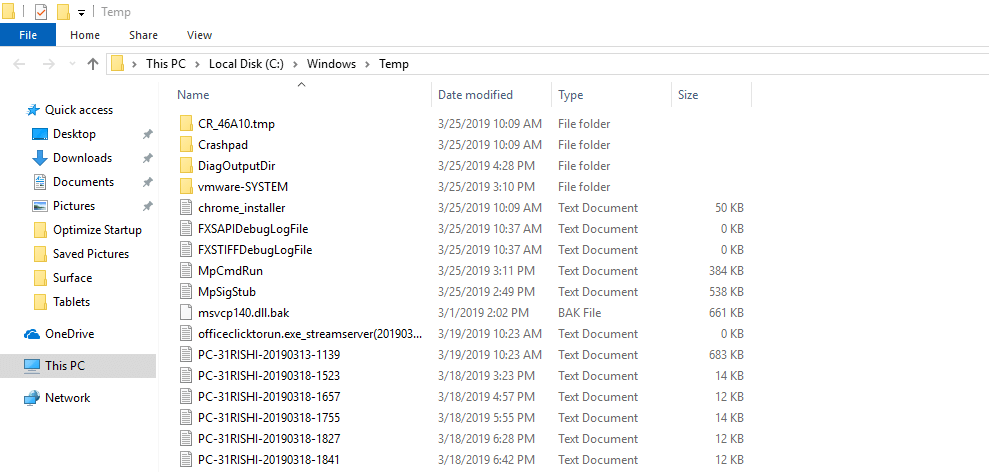
- Win + R tuşlarına basın? Run Box'ı açmak için? Temp yazın ve Enter'a basın. İzin isteyebilir, devam etmek için Devam'ı tıklayın. Burada (Ctrl + A) tuşlarına basarak Tüm dosyaları seçin > Geçici dosyaları çöp kutusuna göndermek için Sil Düğmesine Basın . Kullanımda olan dosyaları kaldıramazsınız, bu nedenle Atla'ya tıklayın.
- Win + R tuşlarına basın? Run Box'ı açmak için? %Temp% yazın ? Enter'a basın. Bu, kullanıcı hesabınızın altındaki geçici dosyaları listeleyen Windows Gezgini'ni açacaktır. (Ctrl + A) tuşlarına basarak Tümünü Seç ? Seçilen tüm dosyaları kaldırmak için Sil Düğmesine basın . Kullanımda olan dosyaları kaldıramazsınız, bu nedenle Atla'ya tıklayın.
Önemsiz verileri kullanıcı sıcaklığından ve sistem sıcaklığından sildikten sonra Prefetch'e gidin. Bunu yapmak için aşağıdaki adımları izleyin: - Win + R tuşuna basın? Run Box'ı açmak için? Prefetch yazın ve Enter'a basın. Yönetici hakları sorulursa işlemek için Devam'ı tıklayın. Burada, tüm dosyaları seçmek için Ctrl+A'ya basın > seçili dosyalara sil'e basın. Kullanımda olan dosyaları kaldıramazsınız, bu nedenle Atla'ya tıklayın.
- Ayrıca, tarayıcınızdan Tarama Verileri, Çerezler, Önbellek temizlemeniz gerekecek.
Google Chrome kullanıcısının Ayarlar > Gizlilik ve Güvenlik > Tarama Verilerini Temizle'ye gitmesi gerekir. Microsoft Edge kullanıcılarının, Tarama Verilerini temizlemek için aynı adımları izlemesi gerekir.
Mozilla Firefox kullanıcılarının hamburger menüsü > Seçenekler > Gizlilik ve Güvenlik'e tıklamaları gerekir.
Bu adımlar, web tarayıcılarından verilere göz atarak önbelleği temizlemeye yardımcı olacaktır.
Ayrıca Okuyun: Önbellek ve Temp dosyalarını temizlemek neden önemlidir?
3. Başlangıç Uygulamalarını Optimize Edin
Çoğu zaman, sisteminizin Masaüstü Ekranını göstermesinin veya istediğiniz programları başlatmasının çok uzun sürdüğünü fark etmiş olabilirsiniz. Bu, Windows 10 performansınız optimize edilmediğinde ve başlangıç öğelerinde çok fazla uygulama başlatıldığında meydana gelir. Başlangıç uygulamalarını yönetmek ve bilgisayar performansını optimize etmek için aşağıdaki adımları izleyin:
- Görev Yöneticisini açmak için CTRL+Shift+Esc tuşlarına birlikte basın. Bundan sonra, Başlangıç Sekmesine tıklayın. Burada durumlarını gösteren tüm başlangıç uygulamalarının bir listesini bulacaksınız. Windows 10'u hızlandırmak için, herhangi bir istenmeyen Uygulamaya Sağ Tıklayarak istenmeyen uygulamayı devre dışı bırakın. Bu, yalnızca uygulamanın başlangıçta çalışmasını durdurmakla kalmayacak, aynı zamanda bilgisayar performansını da optimize edecektir.

- Ardından Win + R tuşlarına basarak Çalıştır Penceresini açın. Buraya msconfig > Enter yazın. Bu, sistem yapılandırma penceresini açacaktır. Hizmetler Sekmesine tıklayın .
Not : Herhangi bir değişiklik yapmadan önce Tüm Microsoft Hizmetlerini Gizle seçeneğini işaretleyin.
Şimdi devre dışı bırakmak istediğiniz hizmetin işaretini kaldırın > Uygula > Tamam .
Şimdi değişiklikleri uygulamak için sistemi yeniden başlatmanız istenecek.
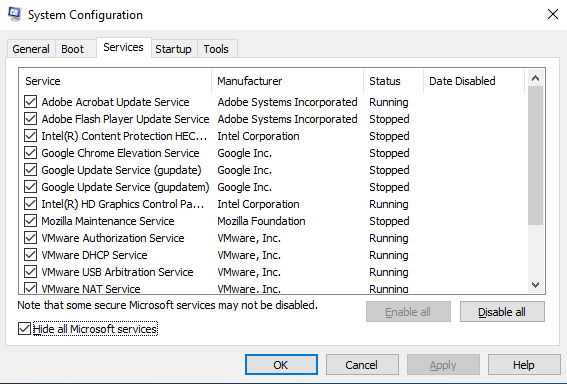
Windows 10 performansını optimize etmek için yeniden başlatın.

4. Disk Alanı boşaltın
Sistemin sorunsuz ve hızlı çalışması için yeterli boş disk alanınız olmalıdır. İstenmeyen dosyaların kapladığı alanı boşaltmak için aşağıdaki adımları takip edebilirsiniz:
- Win + R Tuşlarına basın ve Run Box'ı açın. Buraya cleanmgr.exe yazın > Enter'a basın. Bu, Disk Temizleme Yardımcı Programını açacaktır. Şimdi temizlemek istediğiniz sürücüyü seçmeniz gerekecek.
Sürücü seçildikten sonra, gereksiz dosyaların kapladığı disk alanını göstermek için akıllı bir tarama yapacaktır. Ayrıca Sistem Dosyalarını Temizleyebilirsiniz, ancak bunu, Windows'un eski sürümüne geçmek istemediğinizden eminseniz yapın. Bittiğinde , sistemi yeniden başlatın . Bu, alan boşaltmaya ve Windows 10'u hızlandırmaya yardımcı olacaktır.
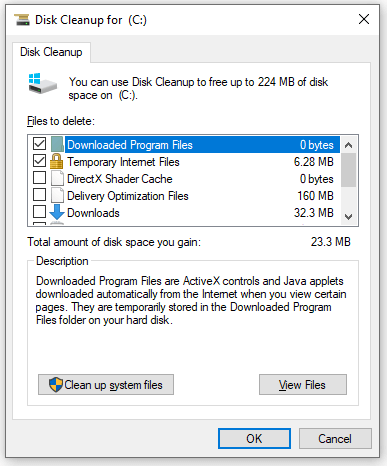
- Fotoğraflar, Videolar, Filmler ve Belgeler gibi istenmeyen dosyaları bulabilir ve silebilirsiniz . Bunu yapmak için, gezgini açmak için Win + E tuşlarına basın, kaldırmak istediğiniz dosyayı seçin ve dosyaları kaldırmak için Shift + Delete tuşlarına basın .
- PC performansını optimize etmek için kullanmayı düşünebileceğiniz başka bir seçenek de Disk Birleştirmedir. Bu, Disk alanını boşaltmaya yardımcı olacaktır. Bunu yapmak için Win + R Tuşlarına basın, Çalıştır Kutusunu açın > dfrgui > Enter yazın . Bu, optimize sürücü penceresini açacaktır, optimize etmek istediğiniz Diski seçin .
Not: İşletim sistemi sürücüsünün optimize edilmesini önermiyoruz, genellikle bu C sürücüsüdür. Bu, Windows dosyalarını bozabileceğinden.
Sürücüyü seçtikten sonra Optimize et üzerine tıklayın . Disk Birleştirme başlayacak ve optimize edilmiş bir Windows 10 PC alacaksınız.
5. Güç Planını Ayarlayın
- Farklı güç seçenekleri arasında geçiş yapmak, Windows 10 performansını optimize etmeye yardımcı olacaktır. Bunu yapmak için Denetim Masası > Donanım ve Ses > Güç Seçenekleri > mevcut 3 seçenek arasından Yüksek Performans seçeneğini seçin . Bu, Windows PC'nin performansını artırmaya yardımcı olacaktır.
6. Windows Görsel Efektlerini Devre Dışı Bırakın
Windows 10'un yepyeni görünümü egzotik olsa da Windows 10 performansını yavaşlatabilir. Windows Görsel Efektlerini devre dışı bırakmak, bilgisayar performansını optimize etmeye yardımcı olacaktır.
Bunun donuk renkler göstereceğini ancak Windows 10'un performansını kesinlikle artıracağını unutmayın. Bunu yapmak için aşağıdaki adımları izleyin:
- Çalıştırma Kutusunu açmak için Win + R Tuşlarına basın > sysdm.cpl yazın > Enter'a basın. Bu, Sistem Özellikleri penceresini açacaktır, burada Gelişmiş Sekmesine gidin.
Performans bölümünün altında, Ayarlar düğmesine tıklayın. Aşağıdaki pencerede Performans Seçenekleri > Görsel Efektler sekmesine tıklayın,> En İyi Performans için Ayarla seçeneği > Uygula > Tamam'ın yanındaki kutuyu işaretleyin.
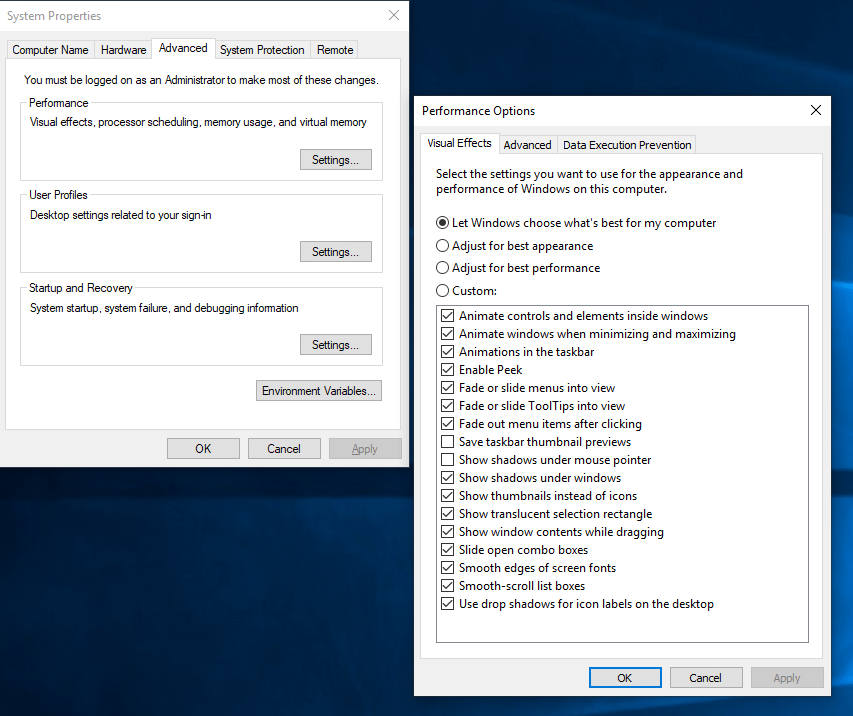
Bu, Windows 10'u hızlandırmaya ve bilgisayar performansını optimize etmeye yardımcı olacaktır.
7. Windows'u güncel tutun
Windows 10 performansını artırmak için en son Windows Güncellemelerini yüklemeniz önerilir. Bunu yapmak için aşağıdaki adımları izleyin:
- Çalıştırma Kutusunu açmak için Win + R Tuşlarına basın > kontrol güncellemesi yazın > Enter 'a basın. Bu, Windows Update penceresini açacaktır. Burada Güncellemeleri Kontrol Et'e tıklayarak en son güncellemeleri kontrol edebilirsiniz. Güncellemeler yüklendikten sonra sistemi yeniden başlatın.
- Buna ek olarak, yüklü uygulamalarınızın ve tarayıcılarınızın güncellemelerini kontrol edin.

Bu da Windows 10 performansını optimize etmeye yardımcı olacaktır.
8. Donanımı Yükselt
Windows 10'u eski bir bilgisayarda kullanıyorsanız, sisteminizden en iyi performansı elde etmek için donanım bileşenlerini yükseltmeniz önerilir.
- Sistemi SSD (Katı Hal Sürücüsü) ile yüklemek kesinlikle Windows 10 performansını hızlandıracaktır.
- Artan RAM boyutu, bilgi işlem deneyiminizi de geliştirecektir. Toplam kullanılan Bellek miktarının düzenli olarak %80'in üzerinde olduğunu fark ettiğinizde, daha fazla RAM eklemeniz önerilir.
Ayrıca Okuyun: Windows 10'da Runtime Broker Yüksek CPU Kullanımı Nasıl Onarılır
9. Bilgisayarı Tehditlere Karşı Kontrol Edin
Buna ek olarak, sisteminizi tehditlerden korumak bir zorunluluktur.
Windows 10, etkinleştirilmesi gereken bir Güvenlik Duvarı ve Windows Defender yardımcı programıyla birlikte gelir. Ancak bu tek başına yeterli olmayacağından, ek güvenlik yazılımı yüklemenizi öneririz.
Windows 10 için en iyi güvenlik yazılımlarından biri olan Systweak Antivirus'ü yükleyebilirsiniz.
Bu kötü amaçlı yazılımdan koruma yazılımı, haftalık taramalar yapmak ve Windows 10 PC'nizi güvende tutmak için zamanlayıcı sağlar.
10. Çağrı Dosyası
Sisteminizi DÜŞÜK Bellek ile çalıştırıyor olsanız bile, Disk belleği Dosya Boyutunu ayarlamak harikadır.
Disk belleği Dosyası , verileri depolamak ve uygulamayı daha hızlı yüklemek için Windows 10 tarafından kullanılan bir bellek türüdür.
Disk belleği Dosyasını optimize etmek için Win + R Tuşlarına basın > sysdm.cpl yazın > Enter'a basın.
Bu, Gelişmiş Sekmesine gitmeniz gereken Sistem Özellikleri penceresini açacaktır.
Performans bölümünün altında, Ayarlar düğmesine tıklayın. Aşağıdaki pencerede Performans Seçenekleri Penceresi altındaki Gelişmiş sekmesine tıklayın.
Şimdi Sanal Bellek bölümünün altında bulunan Değiştir'e tıklayın.
Tüm sürücüler için disk belleği dosyalarının boyutunu otomatik olarak yönet seçeneğinin işaretini kaldırın > Özel Boyut seçeneğini belirleyin, istediğiniz Başlangıç Boyutunu ve Maksimum Boyutu girin.
Not : Başlangıç Boyutu, kullanılabilir belleğin 1,5 katı olabilir ve Maksimum Boyut, kullanılabilir belleğin 3 katı olarak ayarlanabilir.
11. En Son Aygıt Sürücülerini Güncelleyin
Genellikle sistemle birlikte gelen aygıt sürücülerini kurarız. Zaman zaman sistemin yanıt vermemesine neden olan en son aygıt sürücülerini güncellemeyi unutuyoruz.
- Güncel olmayan sürücüleri kontrol etmek için Win + R Tuşlarına basın > devmgmt.msc yazın > Enter 'a basın. Bu, eski sürücülerin yanında sarı ünlem işareti gösteren Aygıt Yöneticisi penceresini açacaktır. Cihaza sağ tıklamanız ve Sürücü Güncelle seçeneğine tıklamanız gerekir.
- Üreticinin web sitesinden sürücü kurulumunu indirdiğiniz konuma göz atın.